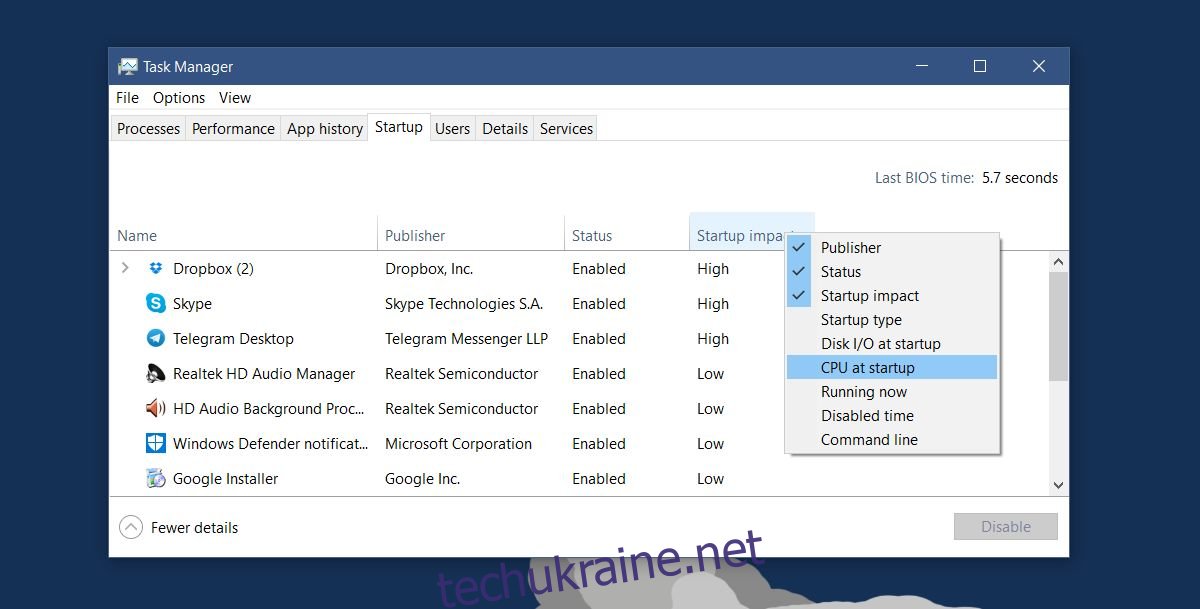Диспетчер завдань у Windows 8.1 і Windows 10 має акуратну вкладку під назвою «Запуск». На цій вкладці перелічено всі програми, які запускаються під час завантаження системи. Він також показує, які програми перетягують вашу систему під час запуску. На вкладці також можна ввімкнути або вимкнути запуск програм під час запуску. Це дійсно одна з найкращих речей у диспетчері завдань для звичайного користувача. На цій вкладці програми мають низький, середній або високий вплив на запуск. Якщо користувач вважає, що його система завантажується занадто довго, ця вкладка є ідеальним місцем, щоб дізнатися, яка програма може бути причиною. На вкладці показано вплив на запуск, але ви також можете знайти час запуску програми на цій вкладці. Ось як.
Відкрийте диспетчер завдань і перейдіть на вкладку «Запуск». Клацніть правою кнопкою миші будь-який із стовпців на цій вкладці. У контекстному меню виберіть «ЦП під час запуску».
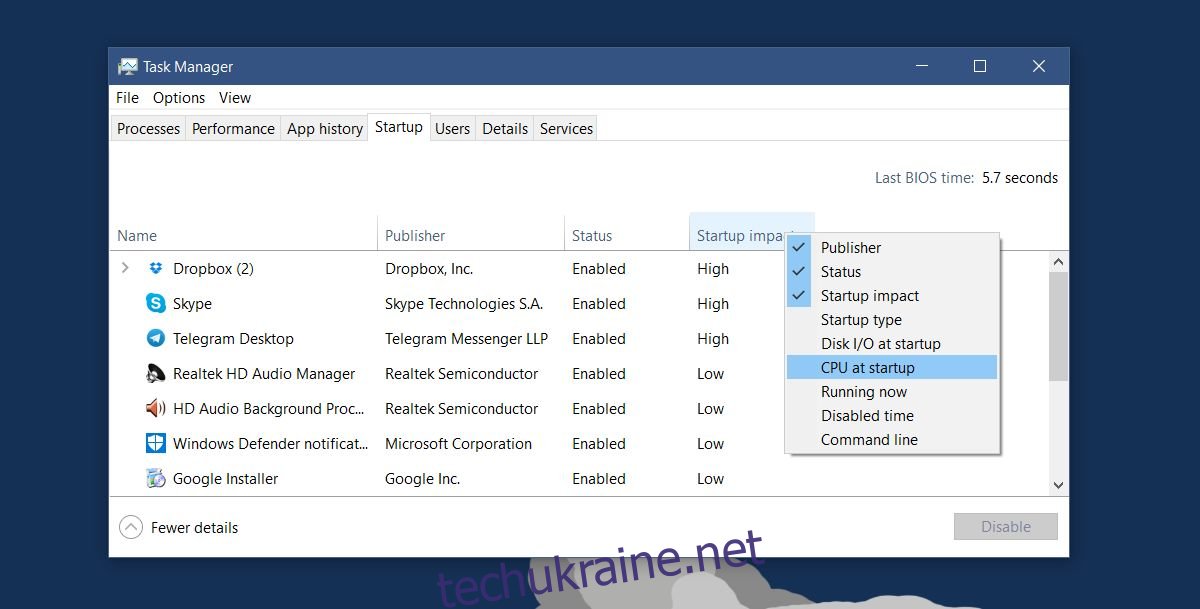
Це додасть новий стовпець на вкладку «Запуск» під назвою «ЦП під час запуску». У цьому стовпці буде показано, як довго кожна програма використовувала ЦП під час завантаження системи. Якщо натиснути заголовок цього стовпця, ви зможете відсортувати програми за найнижчим або найвищим часом запуску.
Час вказується в мілісекундах, тому що це єдина значуща одиниця часу, коли мова йде про процесор. Само собою зрозуміло, що програма, яка довше використовувала центральний процесор, є ефективною програмою. Цей стовпець допомагає вам краще зрозуміти “високий” і “низький” вплив, зазначений у стовпці “Вплив запуску” для програми.
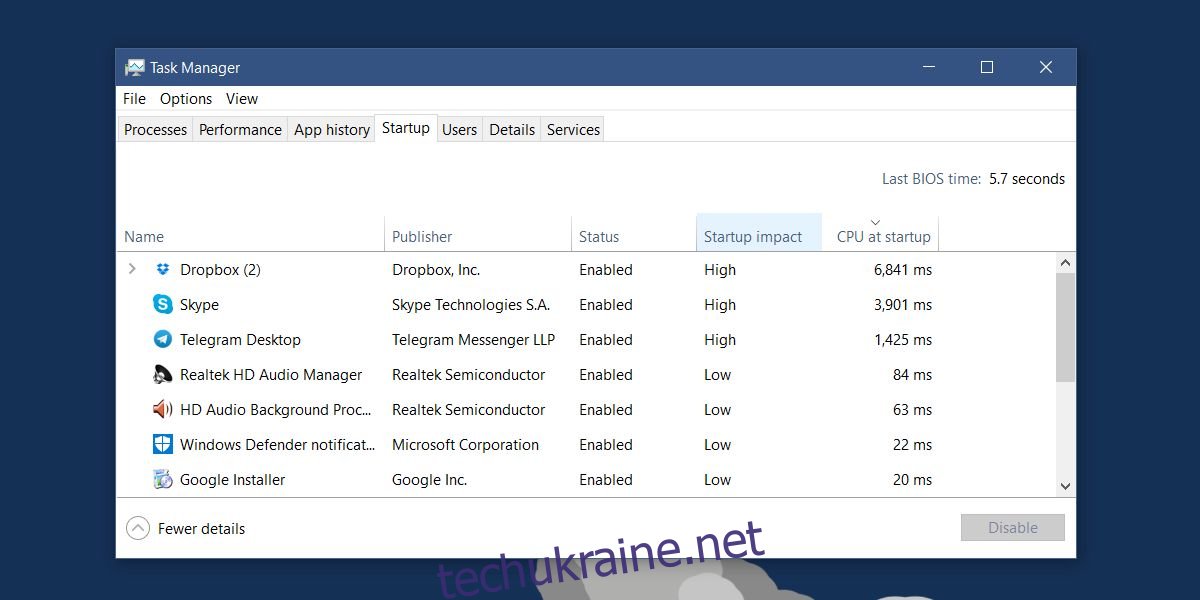
На знімку екрана вище показано три програми, позначені як «додатки з високим рівнем впливу». Єдина проблема полягає в тому, що Telegram використовував центральний процесор менше половини часу, що робив Dropbox, але обидва вони є високоефективними додатками. Те ж саме стосується додатків з низьким рівнем впливу, хоча розбіжність не така велика.
Питання в тому, що ви робите з цією інформацією? Якщо ви хочете прискорити запуск на комп’ютері з Windows, ви можете налаштувати менше програм для запуску під час запуску. Деякі програми, незалежно від їх впливу на запуск, повинні запускатися під час завантаження системи. Коли справа доходить до скорочення цих програм, знання часу запуску програми може допомогти вам прийняти краще, більш обґрунтоване рішення. Цілком можливо, що ваші важливіші програми, які мають високий рівень впливу, насправді використовують центральний процесор менше, ніж менш важливі. Це полегшує обрізання програм для запуску.